De fleste af os ønsker sandsynligvis at nyde underholdningen og formålet med vores mediefiler. Således understøtter filer med VOB-format begrænsede operativsystemer og enheder. For ikke at spilde disse videoer, anbefales det stærkt at ændre VOB til AVI-beholder. Hvis vi anvender denne implikation, kan vi maksimere formålet med vores videofiler. Tilgængelig for vores enheder, der almindeligvis bruges i dag. Her er listen over videokonvertere, du kan bruge fejlfrit.
Del 1. Det bedste værktøj til at konvertere VOB til AVI på Windows og Mac
AVAide Video Converters fremragende arbejde
Udforsk den grænseløse redigerings- og forbedringskapacitet AVAide Video Converter. Det er en kraftfuld og downloadbar VOB til AVI-konverter. Det giver os klappede funktioner, som vi kan stole på. Denne konverter besidder især en videokonverter, DVD-ripper, editor, kompressor, filmskaber, videocollage-editor og en værktøjskasse med masser af tjenester til dine audio-video- og billedbehov. Det er den enkleste blandt de bedst bedømte løsninger. Lær at bruge dette værktøj ved at følge denne hurtige instruktion.
Trin 1Download af softwaren
På din tilgængelige enhed skal du fortsætte til browseren og besøge AVAide Video Converter. Download problemfrit værktøjet, og installer det derefter på din computer.

PRØV DET GRATIS Til Windows 7 eller nyere
 Sikker download
Sikker download
PRØV DET GRATIS Til Mac OS X 10.13 eller nyere
 Sikker download
Sikker downloadTrin 2Tilføj dine videoer
Klik på Tilføje knap for at vedhæfte alle VOB-filer. Bemærk, at softwaren kan udføre samtidig konverteringstjeneste.
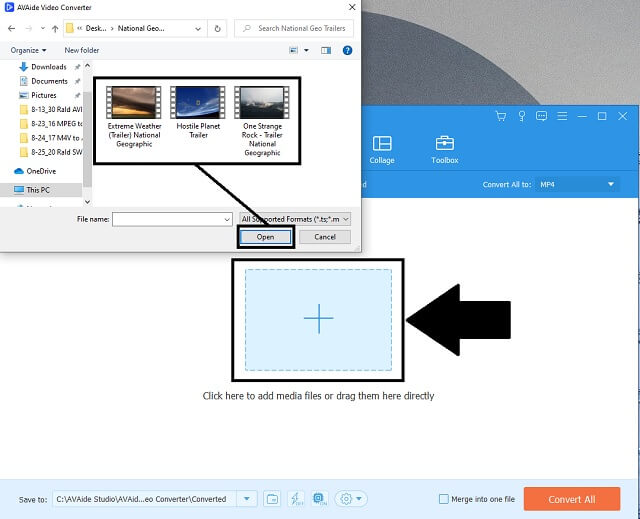
Trin 3Vælg dit format
VOB, du skal nulstille formatet til AVI ved at klikke på den relevante knap og indstilling for den.
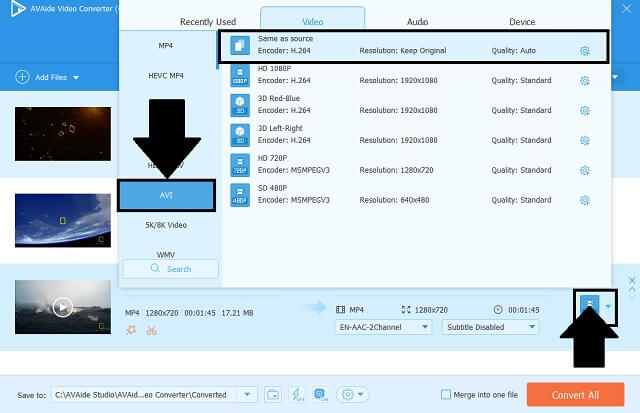
Trin 4Konverter dine filer
Klik på Konverter alle knap tilsvarende. Sørg for, at formatet er godt undersøgt i hver fil.
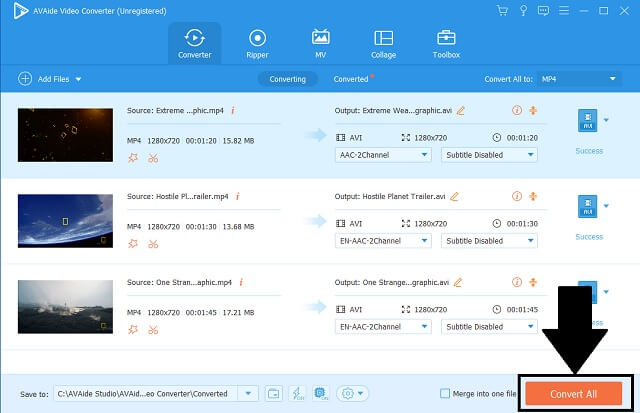
Trin 5Tjek dine udgange
Når du er færdig, kan du få adgang til alle filerne på dit lokale lager, du havde konverteret.
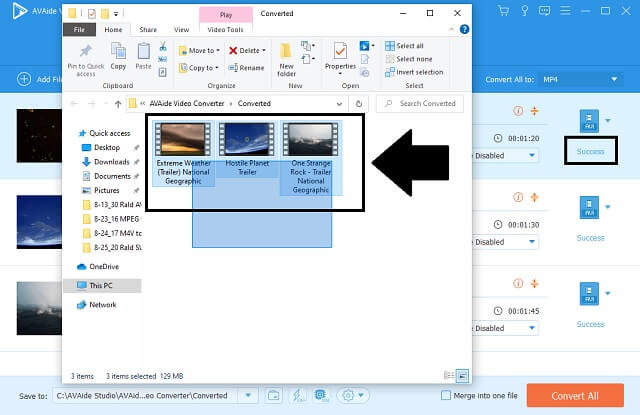
- Den indeholder mere end 300 lyd-, video- og DVD-formater.
- Outputs fremragende kvalitet, visning op til 8K opløsning.
- Den har en konverteringshastighed på 30x.
- Indbygget filmskaber til skabelse af indhold.
- Plus en samling af GIF-, ID3- og 3D-filmværktøjer.
Del 2. 3 Praktiske måder at ændre VOB til AVI-format gratis
1. Har adgang til AVAide Free Online Video Converter
Hvis du søger en øjeblikkelig måde at konvertere VOB til AVI online gratis, har vi det bedste svar på den forespørgsel. Introduktion af AVAide gratis online videokonverter. Denne konverter er fuldstændig opladningsfri. Når som helst og hvor som helst, alle funktioner er tilgængelige online. Alt du behøver er din internetforbindelse, uanset om det er i telefon eller computerenheder. Nedenfor er bestilte anvisninger til at følge.
Trin 1Går ind i browseren
For at få adgang til den officielle webside AVAide gratis online videokonverter, skal du åbne din browser.
Trin 2Uploader videoerne
For det andet skal du klikke på TILFØJ DINE FILER knappen for at importere dine VOB-filer.
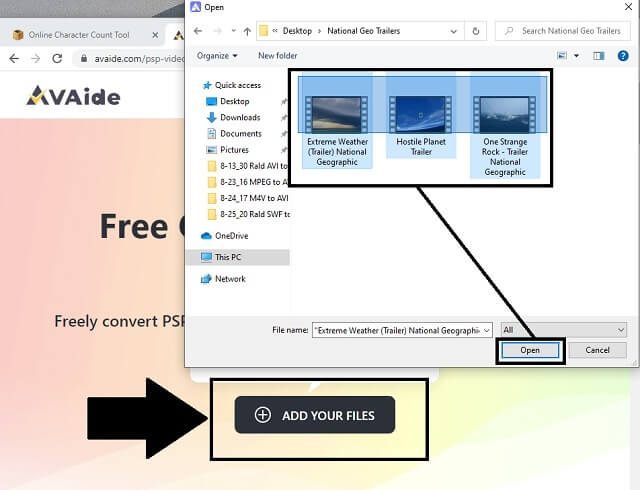
Trin 3Justering af formatet
Søg efter AVI-knappen, og klik på den.
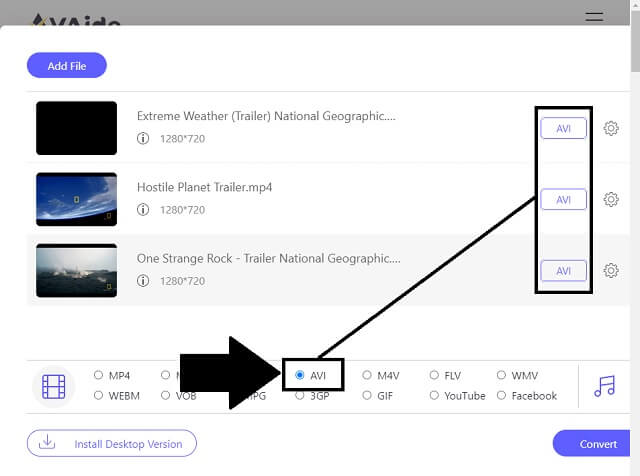
Trin 4Vælg placering og start konverteringen
En gang Konvertere knappen klikkes, skal du vælge en mappe fra dit lokale lager for at placere dit gemte output efter processen.
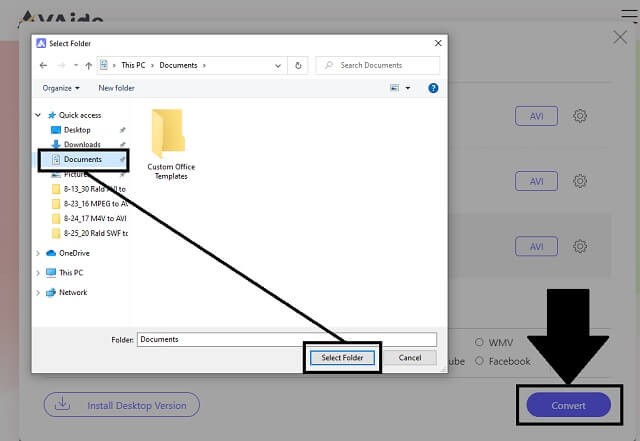
Trin 5Kontrollerer de gemte filer
For at lede efter og teste dine videoer skal du klikke på mappeikon placeret på den venstre side af grænsefladen.
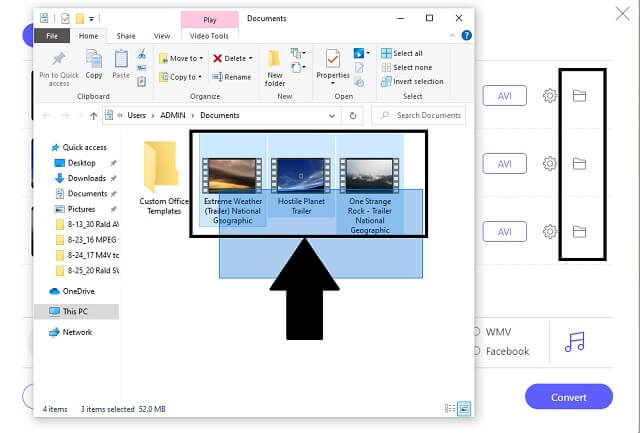
- Gratis online værktøj.
- Hurtig konverteringshastighed.
- Multi-format output.
- Intet vandmærke.
2. Zamzars gode service
Zamzar kan sagtens ændre VOB-filer til AVI formater uden beregning. Da det er webbaseret, kræver det kun en browser for at virke. Ved blot at besøge deres officielle webside kan du nyde værktøjets utvivlsomme mediefunktioner.
Trin 1Overfør din VOB
Først skal du overføre dine filer ved at klikke på Tilføj filer knap.
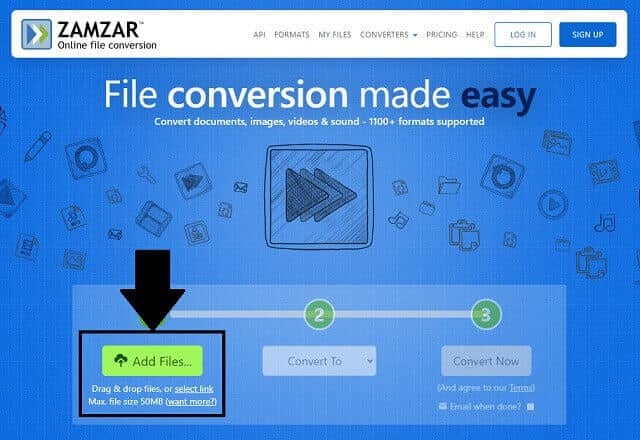
Trin 2Nulstil dit format og konverter
Derefter skal du klikke på Konvertere til knappen og find det passende format. Klik derefter på Konverter nu.
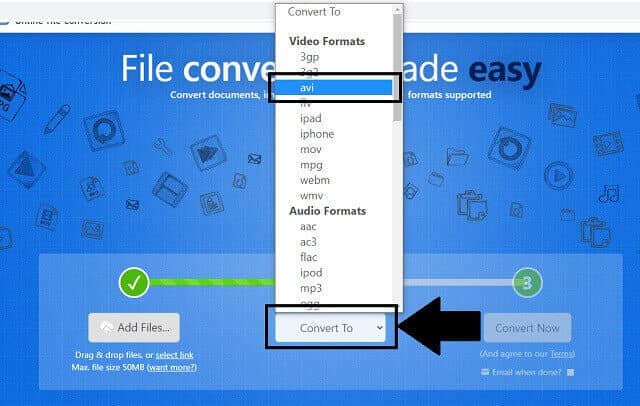
- Fuldstændig webbaseret. Ingen installation nødvendig.
- Enkel og ingen brugerkonto påkrævet.
- Den maksimale størrelse på 50 MB gør den begrænset til videoer.
- Du kan finde konverteringstiden ret langsom.
3. Find hjælp i CloudConvert
CloudCovert er et online konverteringsværktøj med avanceret API. Det tilbyder sine brugere mere end 200 understøttede formater. Det kan også fungere med dine billeder og dokumenter. Passende tjener det dig godt til, hvordan du konverterer VOB til AVI online uden beregning.
Trin 1Tilføj dine filer
Gå direkte til værktøjets officielle hjemmeside. Se efter Vælg Fil knappen og klik på den for at tillade valg af filer.
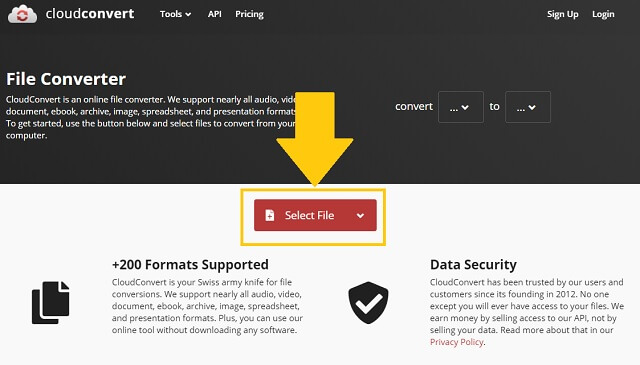
Trin 2Nulstil dit format
Klik derefter på øverst til højre pil ned ikonet på Konvertere panel. Til sidst skal du begynde at konvertere.
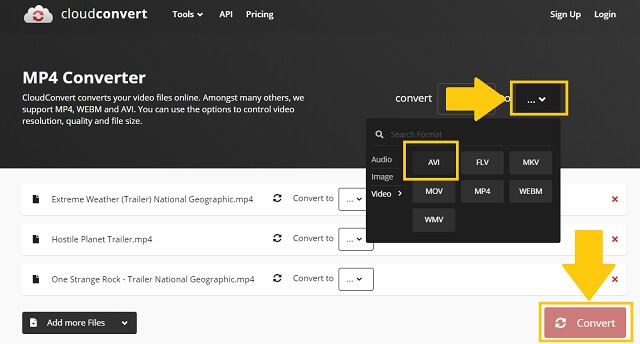
- Hjemmesiden er omfattende.
- Flere og alsidige formater.
- Konvertering af store filer reducerer værktøjets hastighed.
- Nogle gange skal den genstartes eller opdateres for en anden batch af filer.
Del 3. VOB vs AVI
For tydeligt at forstå hele forskellen og anvendelsen af de to formater. Nedenfor er en illustration til sammenligning.
| Filudvidelse | AVI | VOB |
| Type | Audio Video Interleave-fil. | DVD-videoobjektfil. |
| Beskrivelse | AVI er et multimediebeholderformat som en del af video til Windows-teknologi. Indeholder både lyd- og videodata. | VOB er et containerformat i DVD-Video-medier. Indeholder video, lyd, undertekst, menu og navigationsindhold. |
| Udvikler | Microsoft. | DVD-forum. |
| Fordele | Video i høj kvalitet ved at bruge DivX, XviD eller MJPEG-komprimering. | Understøttet af forskellige videoafspilningsprogrammer, hvis den slutter med .mpg-udvidelsen; |
| Ulemper | Ukomprimeret. | Ikke genkendt af de fleste spillere og enheder, når det slutter med .vob-udvidelsen. Ikke så udbredt som AVI. |
| Forslag | Hvis du vil afspille videoerne på din computer, mobile enheder osv. er AVI det bedste. | Bedst til at brænde videoer, film til DVD. |
Del 4. Ofte stillede spørgsmål om VOB vs AVI
Kan VOB afspilles i Windows 10 Media Player?
VOB-videofiler kan ikke afspilles direkte i Windows 10 Media Player. Det er bydende nødvendigt at installere VOB-codec'et, eller du konverterer det til et andet format ved hjælp af pålidelige værktøjer som f.eks AVAide Video Converter.
Kan en iPhone afspille VOB-videofiler?
Desværre understøtter standardvideoafspilleren på iPhone ikke filer i VOB-format.
Hvorfor skal jeg ændre formatet på mine VOB-filer?
Grunden til, at du skal konvertere dine VOB-filer, er, fordi det ikke er godt understøttet af populære medieafspillere, som de fleste bruger nu. Derfor er konvertering nødvendigvis nødvendig. Du kan bruge freeware-værktøjer til at konvertere VOB til AVI på Windows.
Konverterer HandBrake VOB-format?
Ja. Brug af HandBrake til VOB til AVI konvertering er en mulig løsning. Den har dog en kompliceret grænseflade.
Sammenfattende handler det om at finde de rigtige løsninger. Derfor giver vi dig de bedste værktøjer til ændre dine VOB-filer til AVI. Lad ikke disse videofiler gå til spilde uden at bruge og nyde dem. Prøv at gribe muligheden for at bruge Zamzar og CloudConvert, og vigtigst af alt, den toplistede konverter, som er AVAide Video Converter.
Din komplette videoværktøjskasse, der understøtter 350+ formater til konvertering i tabsfri kvalitet.
Konverter til AVI
- Konverter MKV til AVI
- Konverter MP4 til AVI
- Konverter WMV til AVI
- Konverter WMV til AVI
- Konverter DivX til AVI
- Konverter FLV til AVI
- Konverter MPEG til AVI
- Konverter M4V til AVI
- Konverter MTS til AVI
- Konverter SWF til AVI
- Konverter VOB til AVI
- Konverter WebM til AVI
- Konverter F4V til AVI
- Konverter XviD til AVI
- Konverter RMVB til AVI
- Konverter 3GP til AVI
- Konverter MXF til AVI
- Konverter M2TS til AVI
- Konverter AMV til AVI
- Konverter TRP til AVI
- Konverter OGV til AVI
- Konverter DV til AVI
- Konverter MPG til AVI
- Konverter MTV til AVI




